Podczas próby pobrania i zainstalowania Skype'a z oficjalnej strony aplikacji, użytkownik systemu Windows 10 może napotkać komunikat "Zainstaluj Skype ze Sklepu Windows, aby uzyskać najlepszą jakość". Zazwyczaj wynika to z wymagań wersji Skype do systemu operacyjnego Windows (aplikacja wymaga starszej wersji systemu operacyjnego), a także z chęci Microsoft do przeniesienia użytkowników systemu Windows 10 na komputer stacjonarny i bardziej stabilnej wersji Skype znajdującej się w Sklepie Windows. W tym artykule wyjaśnię szczegółowo, dlaczego powstaje podobny problem i jak go naprawić.
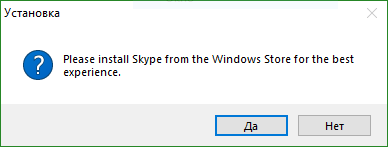
Treść artykułu:
- Причины проблемы скачивания и установки Скайп 1 Przyczyny problemów z pobieraniem i instalowaniem Skype
- Как исправить дисфункцию при инсталляции Скайп 2 Jak naprawić dysfunkcję podczas instalacji Skype
- Заключение 3 Wniosek
Przyczyny problemów z pobieraniem i instalowaniem Skype
W tłumaczeniu z języka angielskiego tekst wiadomości "Zainstaluj Skype ze sklepu Windows dla najlepszej wygody" oznacza "Zainstaluj Skype ze sklepu Windows, aby uzyskać najlepszą jakość". Gdy użytkownik pobierze instalator Skype z oficjalnej strony aplikacji, a następnie spróbuje go uruchomić, na ekranie pojawi się określona wiadomość, po czym otworzy się Sklep Windows (Sklep Windows), oferujący pobranie wersji "sklepowej" produktu.
Dlaczego tak się dzieje? Istnieją dwa powody tego:
- Поскольку современные обновляемые версии Виндовс 10 ушли вперёд (ныне актуальна версия 1709 и далее), то пользователи регулярно обновляемой «десятки» в большинстве случаев не смогут установить данную версию «Скайп» на свой компьютер. Wersja instalacyjna "Skype", którą uruchamiasz, jest przeznaczona dla systemów operacyjnych Windows 10 (wersje 1507 i 1511), Windows 8.1, Windows 8 i Windows 7. Ponieważ zaktualizowano nowoczesne zaktualizowane wersje systemu Windows 10 (dotyczy wersji 1709 i późniejszych), użytkownicy regularnie aktualizowane "tuziny" w większości przypadków nie będą w stanie zainstalować tej wersji Skype na komputerze.
Aby sprawdzić, jaka wersja systemu Windows 10 jest zainstalowana, na pasku wyszukiwania paska zadań wpisz "About computer" i kliknij na górze wyników o tej samej nazwie.
- (Виндовс Стор), и использовании имеющейся там версии «Скайп». Firma Microsoft jest zainteresowana przełączaniem użytkowników komputerów PC na regularne korzystanie ze Sklepu Windows (Sklep Windows) i korzystanie z dostępnej tam wersji Skype. Opinie użytkowników na temat korzystania z tych ostatnich są zupełnie inne, niektórzy zauważają jego stabilność i niezawodność w porównaniu do poprzednich wersji, podczas gdy inni zwracają uwagę na swoje niedogodności (szczególnie podczas pracy z powiadomieniami), a także ogólną funkcjonalność, która nie jest satysfakcjonująca dla użytkownika.
Ponieważ smaki nie kłócą się, przejdźmy do rozwiązań tego problemu.
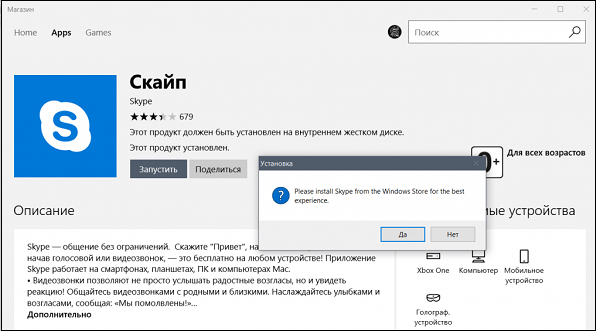
Jak naprawić dysfunkcję podczas instalacji Skype
Zastanów się, jak rozwiązać problem, który już udowodnił swoją skuteczność w eliminowaniu "Zainstaluj Skype, aby uzyskać najlepszą jakość".
Numer metody 1. Używamy zgodności z OS
Ponieważ uruchamiana przez nas wersja Skype jest przeznaczona do pracy z systemami Windows 7 i Windows 8, optymalne będzie uruchamianie instalatora Skype w trybie zgodności z określonymi wersjami systemu Windows.
- Aby to zrobić, przesuń kursor do instalatora, kliknij prawym przyciskiem myszy, wybierz "Właściwości".
- W oknie, które zostanie otwarte, wybierz kartę "Zgodność".
- Zaznacz pole obok opcji "Uruchom program w trybie zgodności", a tuż poniżej wybierz "Windows 8".
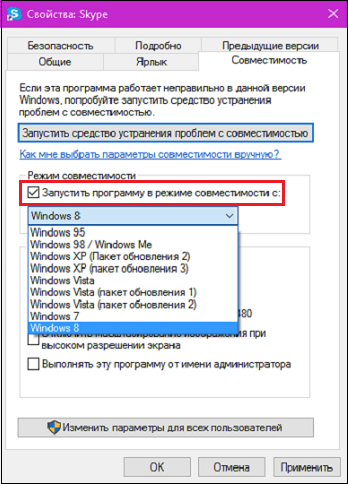
Zalecane jest również zaznaczenie opcji "Uruchom program jako administrator" poniżej. Kliknij "Zastosuj", a następnie uruchom instalator w standardowy sposób, wszystko powinno działać.
Jak to wygląda w przybliżeniu, można zobaczyć w filmie:
Metoda numer 2. Użyj trybu rozruchu "Silent" (cicha instalacja)
Korzystanie z trybu zgodności nie pomaga we wszystkich przypadkach. Jeśli pierwsza metoda nie pomogła, przejdź do folderu zawierającego plik instalacyjny Skype (wersja 8.x) i uruchom ten plik za pomocą przycisku "/ Silent".
Na przykład może wyglądać tak:
Przejdź do katalogu z instalacyjną wersją "Skype":
pushd C: \ Users \ USERNAME \ Downloads \ Programs
Uruchom plik Skype przy użyciu "cichego" klucza:
C: \ Users \ USERNAME \ Downloads \ Programs> Skype-8.12.0.2.exe / silence
Następnie instalacja produktu powinna zakończyć się sukcesem.
Wniosek
Ponieważ wersja Skype, z której korzystasz, jest często przeznaczona dla starszej wersji systemu Windows 10, optymalnym rozwiązaniem byłoby uruchomienie instalatora w trybie zgodności z obsługiwanymi przez niego wersjami systemu operacyjnego, na przykład Windows 7 i 8. Jeśli ta metoda nie rozwiązała problemu "Zainstaluj Skype z systemu Windows" Przechowuj dla najlepszej wygody ", spróbuj uruchomić Skype w trybie" cichej instalacji "(" cisza "), co pomoże naprawić wskazany problem na twoim komputerze.

 ( 8 ocen, średnia: 4.50 na 5)
( 8 ocen, średnia: 4.50 na 5)
Dziękuję bardzo za artykuł i ogólnie za twoją stronę!